5가지 테스트된 방법으로 PC에서 브라우저 DNS 조회 실패 문제 해결하기
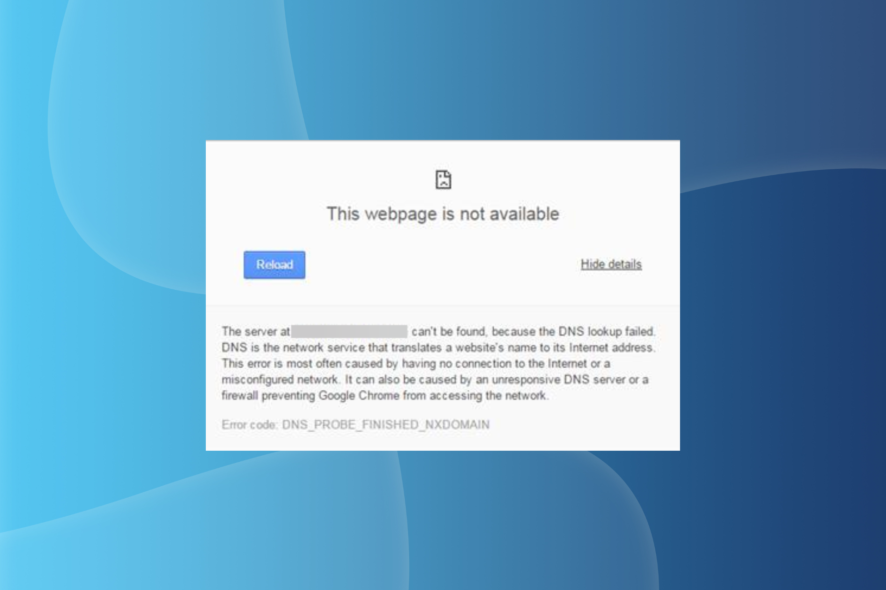 브라우저에서 DNS 조회 실패 메시지는 네트워크 연결 오류입니다. Google Chrome 오류 메시지는 이 웹 페이지를 찾을 수 없습니다. …에 있는 서버를 찾을 수 없습니다. DNS 조회 실패. 라고 나타납니다.
브라우저에서 DNS 조회 실패 메시지는 네트워크 연결 오류입니다. Google Chrome 오류 메시지는 이 웹 페이지를 찾을 수 없습니다. …에 있는 서버를 찾을 수 없습니다. DNS 조회 실패. 라고 나타납니다.
오류 메시지는 사용자가 웹사이트에 접근하는 것을 방해하지만, 대개 웹사이트와는 관련이 없습니다. 오히려 오류는 잘못 구성된 브라우저 설정, 충돌하는 애플리케이션의 존재, 또는 현재 DNS 서버의 문제와 관련이 있습니다.
많은 사람들이 아래와 같은 경우에 오류를 경험했습니다:
- 504 DNS 조회 실패 FortiGate: FortiGate 방화벽을 사용하는 사용자는 이 오류를 자주 보고하며, 방화벽을 비활성화하니 문제가 해결되었습니다.
- DNS 조회 실패 VPN : VPN 사용 중 오류를 경험했을 때, 신뢰할 수 있는 VPN으로 변경하면 오류를 수정할 수 있습니다.
그럼, 다음 섹션에서 브라우저에서 DNS 조회 실패 오류를 수정하는 방법과 오류 자체에 대해 알아보겠습니다.
DNS 실패란 무엇을 의미하나요?
DNS 실패 오류는 기본적으로 웹사이트의 해당 IP 주소에 연결할 수 없음을 나타냅니다. 이는 DNS 서버 자체의 문제, 잘못 구성된 네트워크 설정 또는 충돌하는 제3자 애플리케이션으로 인해 발생할 수 있습니다.
대부분의 경우, 해결책은 간단하며 상황이 빠르게 정상으로 돌아옵니다. 많은 사람들이 이러한 오류를 없애기 위해 Google과 같은 공용 DNS 서버로의 변경을 권장합니다.
빠른 팁:
Google Chrome에서 모든 문제 해결 솔루션을 시도해도 오류 메시지가 지속적으로 표시되면, 다른 브라우저를 사용해보는 것을 추천합니다. Opera One은 훌륭한 대안입니다.
이 브라우저는 매우 강력하고 가벼울 뿐만 아니라, 매우 안정적입니다. 또한 VPN, 광고 차단기, 작업 공간, 탭 섬 및 네이티브 AI 등 다양한 내장 기능을 제공합니다.
DNS는 왜 필요하나요?
인터넷의 모든 웹사이트는 숫자와 문자로 구성된 주소가 할당되어 있습니다. 사용자 편의를 위해 웹사이트에는 도메인 이름도 할당됩니다. 예를 들어, https://windowsreport.com/ 는 도메인 이름이며 IP 주소가 아닙니다.
사람들이 도메인 이름을 이해하는 반면, 컴퓨터는 할당된 IP 주소를 사용합니다.
바로 여기서 DNS(도메인 이름 시스템) 서버가 등장합니다. 브라우저의 주소 표시줄에 도메인 이름을 입력하면, 해당 IP 주소를 찾아 웹사이트를 열게 됩니다. 그리고 DNS가 실패하면 웹사이트가 열리지 않습니다.
DNS 실패 후 브라우저가 작동을 멈춘다면 어떻게 하나요?
1. 쿠키 및 캐시 지우기
참고: 여기에 나열된 단계는 Chrome용으로 되어 있지만, 유틸리티를 시작하는 개념과 키보드 단축키는 모든 주요 브라우저에서 동일합니다.
- 브라우저를 열고 Ctrl + Shift + Del을 눌러 브라우징 데이터 지우기 유틸리티를 엽니다.
- 시간 범위 드롭다운 메뉴에서 모든 시간을 선택합니다.

- 탐색 기록, 쿠키 및 기타 사이트 데이터, 캐시된 이미지 및 파일의 체크박스를 선택하고, 하단의 데이터 지우기를 클릭합니다.

수동 방법이 너무 번거롭게 느껴진다면, 항상 제3자 PC 클리너를 선택할 수 있습니다. 이러한 도구는 브라우저의 불필요한 정크를 검색하고 제거할 수 있는 항목을 알려줍니다.
브라우저를 청소하는 것 외에도 전용 쿠키 클리너는 일반적으로 레지스트리 클리너 및 시작 프로그램 편집기와 같은 다른 PC 최적화 도구를 포함합니다.
또한, 일부 브라우저 클리너는 원하지 않는 툴바 및 플러그인을 제거하고, 스팸/쓸모없는 이메일을 삭제하는 데 도움을 줍니다.
더욱이, 정기적으로 컴퓨터를 최적화하면 전반적인 성능에 더 많은 만족을 느낄 수 있습니다.
작업이 완료되면 브라우저에서 DNS 조회 실패 오류가 수정되었는지 확인하십시오.
2. 인터넷 연결 문제 해결사 열기
-
Windows + I를 눌러 설정 앱을 열고 오른쪽에서 문제 해결을 클릭합니다.
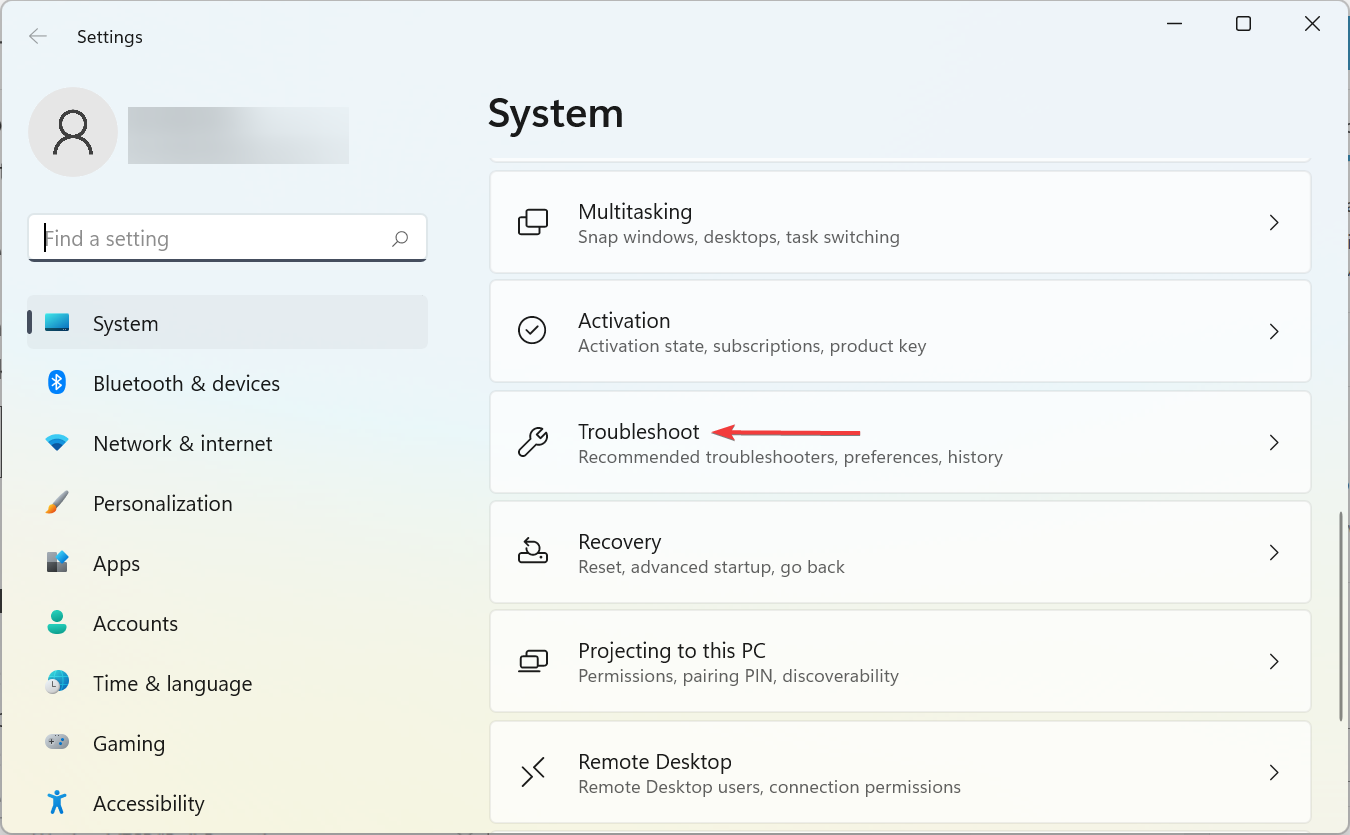
-
다음으로 기타 문제 해결사를 클릭합니다.
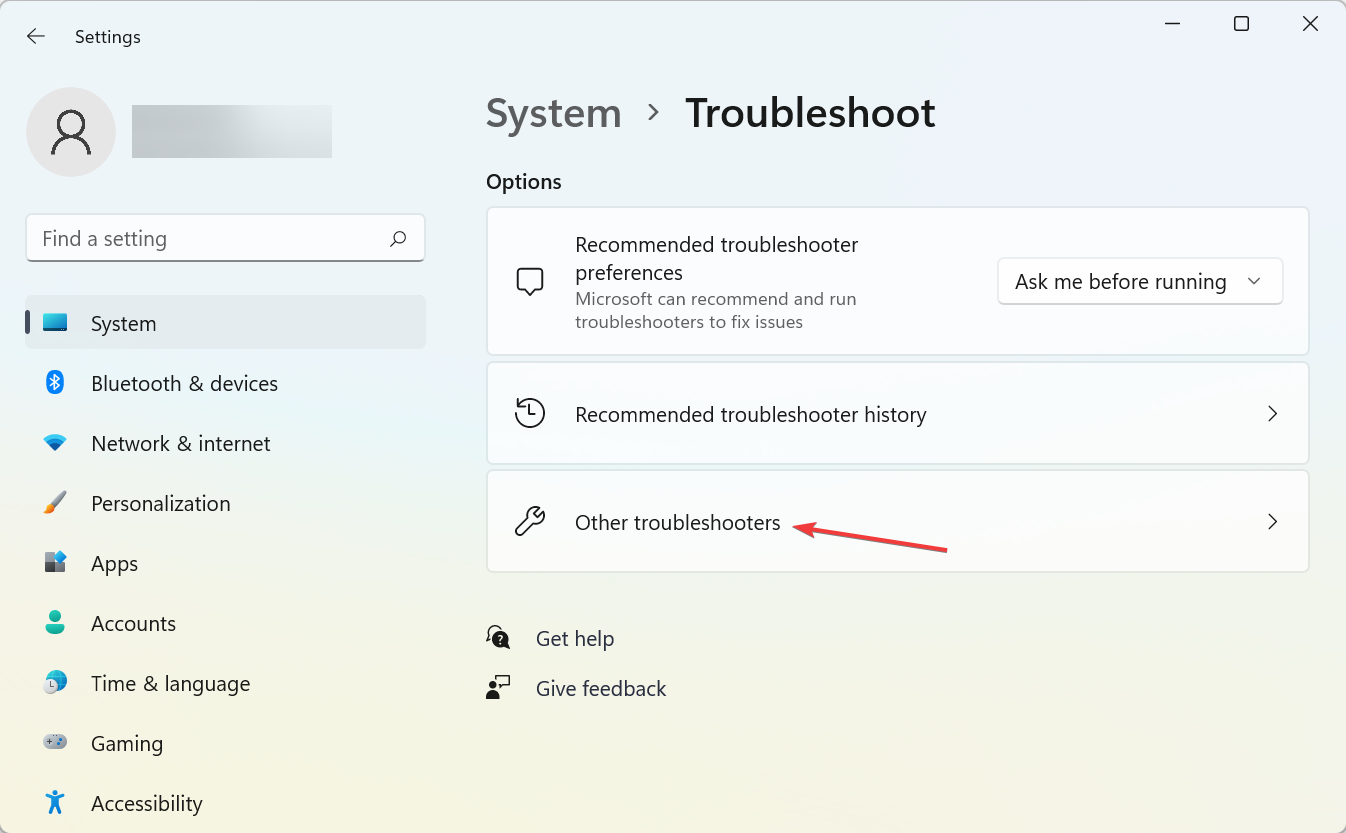
-
여기서 인터넷 연결 옵션을 찾아 옆의 실행 버튼을 클릭합니다.

- 그런 다음 문제 해결사에서 제안된 해결책을 확인합니다.
작업이 완료되면 브라우저에서 DNS 조회가 여전히 간헐적으로 실패하는지 확인합니다. 그렇다면 다음 방법으로 넘어가십시오.
3. DNS 서버 변경
-
Windows + S를 눌러 실행 명령을 실행하고, 텍스트 필드에 ncpa.cpl을 입력한 후 확인을 클릭합니다.

-
활성 연결을 우클릭하여 속성을 선택합니다.

-
이제 인터넷 프로토콜 버전 4(TCP/IPv4) 를 선택하고 속성 버튼을 클릭합니다.

- 다음 DNS 서버 주소 사용 라디오 버튼을 선택하고 아래 두 필드에 다음 DNS 서버를 입력합니다:
- 선호 DNS 서버 : 8.8.8.8
- 대체 DNS 서버 : 8.8.4.4

- 이 및 다른 모든 창의 하단에서 확인 버튼을 클릭하여 변경 사항을 저장합니다.
4. DNS 플러시
-
Windows + S를 눌러 검색 메뉴를 열고, 텍스트 필드에 터미널을 입력합니다. 관련 검색 결과를 우클릭하고 관리자로 실행을 선택합니다.

- UAC 프롬프트에서 예를 클릭합니다.

- Ctrl + Shift + 2를 눌러 명령 프롬프트를 새 탭에서 엽니다.
-
이제 다음 명령어를 붙여넣고 Enter를 누릅니다:
ipconfig /flushdns
DNS 캐시를 플러시하는 것은 브라우저에서 DNS 조회 실패 오류를 해결하는 간단한 방법입니다.
5. 네트워크 스택 재시작
-
Windows + X를 눌러 빠른 접근 메뉴를 열고 Windows 터미널(관리자)을 선택합니다.

- UAC 프롬프트에서 예를 클릭합니다.

-
상단의 화살표를 클릭하고 메뉴에서 명령 프롬프트를 선택합니다.
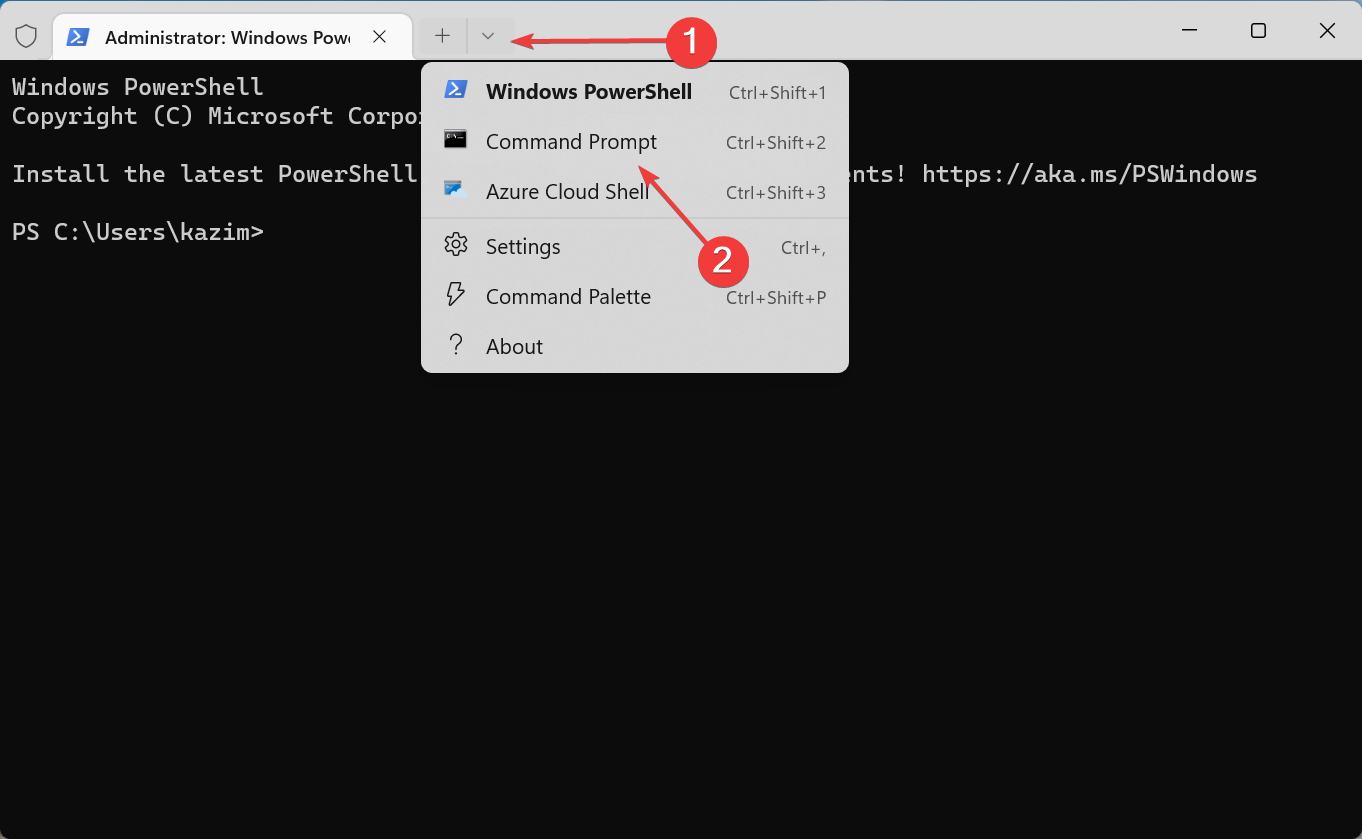
-
이제 다음 명령어를 붙여넣고 Enter를 누릅니다:
netsh winsock reset catalog
- 완료되면 변경 사항을 적용하기 위해 컴퓨터를 재시작합니다.
일부 사용자는 브라우저에서 DNS 조회 실패 오류를 수정하기 위해 손상된 네트워크 스택을 재시작해야 할 수도 있습니다.
DNS 서버를 찾으려면 어떻게 해야 하나요?
-
Windows + R을 눌러 실행을 열고, 텍스트 필드에 ncpa.cpl을 입력한 후 확인을 클릭합니다.

-
이제 활성 네트워크 어댑터를 두 번 클릭합니다.
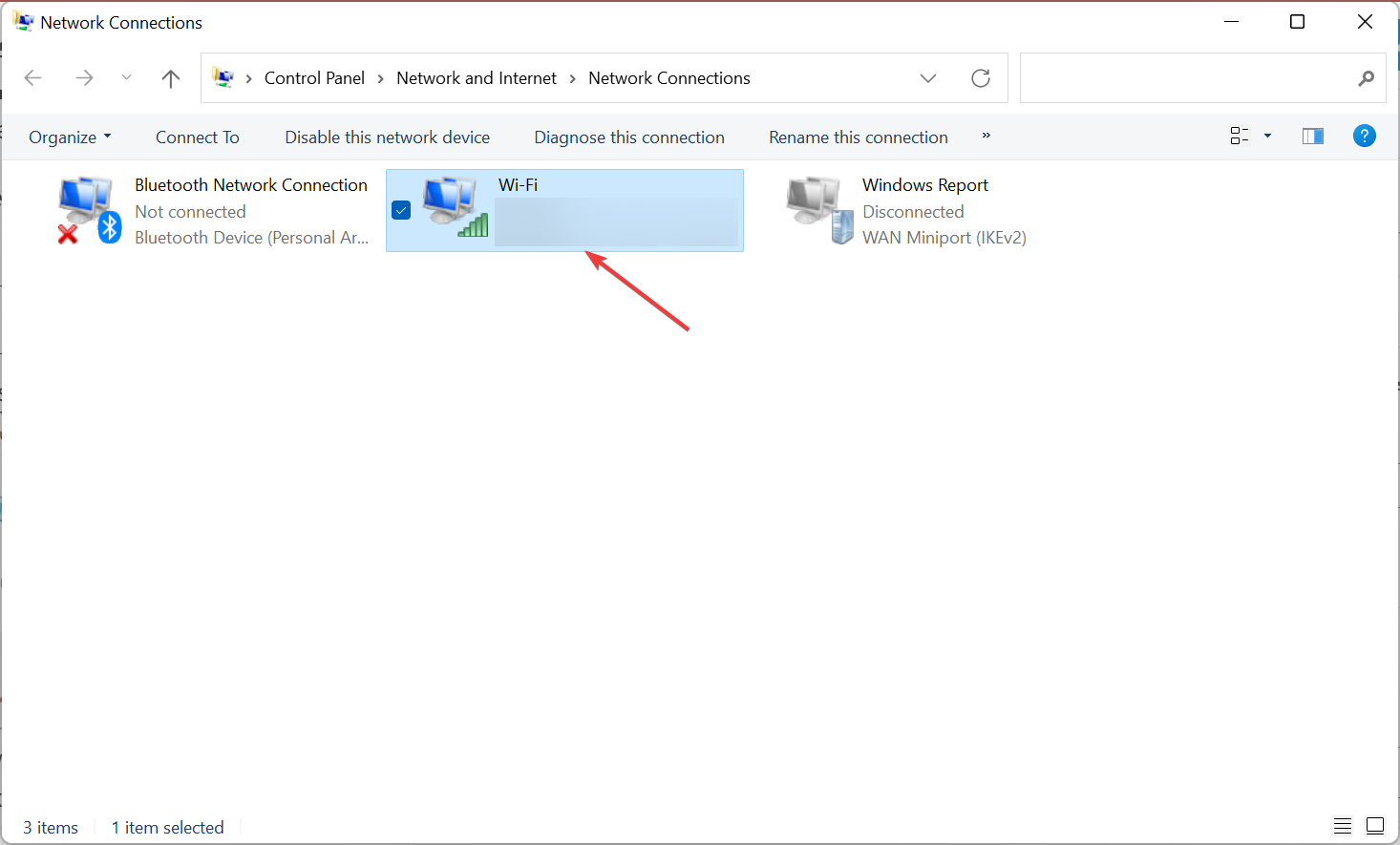
- 세부정보를 클릭합니다.

-
이제 여기에 DNS 서버가 나열되어 있는 것을 찾을 수 있습니다.

위의 해결책은 대부분의 사용자에게 DNS 조회 실패 오류를 해결하여 Chrome 및 기타 브라우저에서 웹 페이지를 열 수 있도록 할 것입니다.
또한, Windows 10/11에서 귀하의 DNS 서버를 사용할 수 없을 수 있습니다라는 오류 메시지를 볼 때 어떻게 해야 하는지 알아보십시오.
어떤 해결책이 효과가 있었는지 아래 댓글 섹션에 알려주세요.













